
Certains utilisateurs n'y sont pas habitués après la mise à niveau vers le système Windows 10. Ils souhaitent rétrograder le système vers le système Windows 7. Alors, comment le faire spécifiquement, ouvrez d'abord l'option des paramètres de l'ordinateur, puis cliquez sur Mise à niveau et sécurité pour trouver ? l'option Réparer, puis cliquez sur Quitter le système Windows 7, sélectionnez la raison et terminez la vérification du compte, et enfin attendez que le système soit rétrogradé vers le système Windows 7.
Introduction à la rétrogradation de Windows 10 vers Windows 7
1 Cliquez sur l'icône dans la barre des tâches en bas à droite, et dans la page contextuelle, cliquez sur toutes les options de paramètres
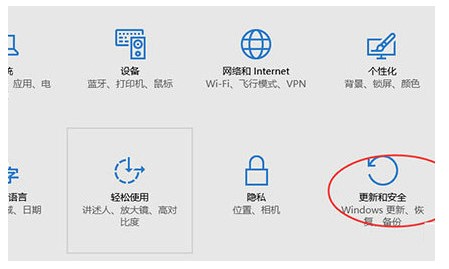
2. dans les paramètres et sélectionnez l'option de réparation
3. Recherchez l'option permettant de revenir à Windows 7 et cliquez sur Démarrer
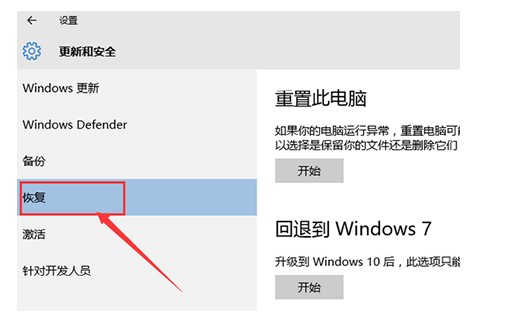
4. Une page apparaîtra vous demandant pourquoi vous souhaitez revenir à Windows 7. Sélectionnez votre raison. et cliquez sur OK
5. Vous devez renseigner le mot de passe de votre compte précédent. Cliquez sur Suivant
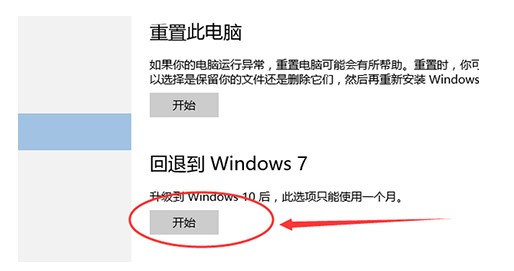
6. Cliquez pour revenir au système d'exploitation Windows 7. Dans quelques minutes, le système reviendra au système avant le. mise à niveau
Ce qui précède est le contenu détaillé de. pour plus d'informations, suivez d'autres articles connexes sur le site Web de PHP en chinois!
 La raison pour laquelle la fonction d'en-tête renvoie un échec 404
La raison pour laquelle la fonction d'en-tête renvoie un échec 404
 utilisation du curseur Oracle
utilisation du curseur Oracle
 Introduction aux outils de robot d'exploration
Introduction aux outils de robot d'exploration
 ibatis
ibatis
 Comment intégrer l'idée avec Tomcat
Comment intégrer l'idée avec Tomcat
 données de récupération de disque
données de récupération de disque
 Comment ouvrir des fichiers HTML sur iPad
Comment ouvrir des fichiers HTML sur iPad
 Quelle est la principale différence entre le langage C et Python ?
Quelle est la principale différence entre le langage C et Python ?